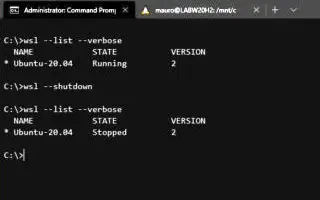Ez a cikk egy beállítási útmutató, amely hasznos képernyőképet tartalmaz a Linux disztribúció WSL-ben való leállításához. Ha WSL-t használ, néhány paranccsal manuálisan leállíthatja egy vagy az összes Linux-disztribúciót.
A Windows alrendszer Linuxhoz (WSL) kényelmes módja a Linux disztribúciók futtatásának Windows 11 vagy Windows 10 rendszerrel, de a könnyű virtuális gépek továbbra is futnak a háttérben, szükségszerűen rendszererőforrásokat használva, még akkor is, ha kilép a parancshéjból.
Ha egy Linux disztribúció (Ubuntu, Kali, Debian, Mint stb.) használata után azonnal le kell állítania vagy újra kell indítania, akkor a wsl.exe parancssori eszközzel manuálisan leállíthatja az egyik vagy az összes disztribúciót.
Az alábbiakban bemutatjuk a Windows 10 és Windows 11 WSL2 platformján futó Linux disztribúció leállítását. Görgessen tovább, hogy ellenőrizze.
A Linux disztribúciók leállítása a WSL-ről
A következő eljárással állítsa le a Linux-terjesztést a Windows 11 vagy Windows 10 rendszeren futó WSL-ről.
- Nyissa meg a Start gombot .
- Keresse meg a Command Prompt (vagy PowerShell ) kifejezést, kattintson jobb gombbal a legfelső eredményre, és válassza a Futtatás rendszergazdaként lehetőséget.
- Írja be a következő parancsot az összes futó WSL disztribúció megtekintéséhez, majdnyomja meg azEnter billentyűt .
wsl --list --verbose - Lépjen ki a Linux disztribúcióból Windows 11 vagy Windows 10 rendszeren a következő parancs beírásával, ésnyomja meg azEnter billentyűt .
wsl -t DISTRO-NAME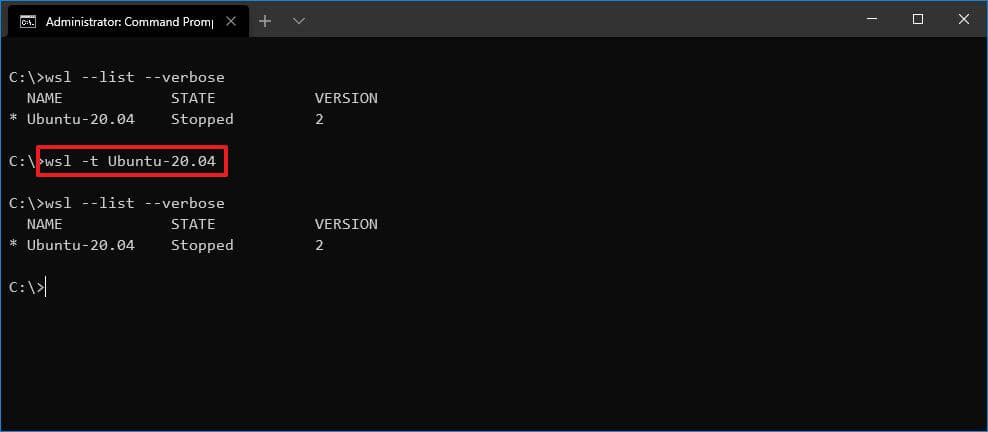
A parancsban a DISTRO-NAME helyére cserélje ki a leállítani kívánt disztró nevét a 3. lépésben látható módon. Például,
wsl -t Ubuntu-20.04. - (Opcionális) A következő parancs beírásával ellenőrizze, hogy a disztribúció már nem fut, majdnyomja meg azEnter billentyűt .
wsl --list --verbose
A folyamat befejeztével a Windows Subsystem for Linux rendszeren futó disztribúciók kecsesen leállnak. Bármikor megismételheti a folyamatot, ha ki szeretne lépni más disztribúciókból, vagy használja az alábbi folyamatot az összes leállításához.
Zárja le az összes Linux disztribúciót a WSL-ről
Az alábbi eljárással állítsa le az összes Windows 10 (vagy 11) rendszeren futó WSL-disztribúciót.
- Nyissa meg a Start gombot .
- Keresse meg a Command Prompt (vagy PowerShell ) kifejezést, kattintson jobb gombbal a legfelső eredményre, és válassza a Futtatás rendszergazdaként lehetőséget.
- Írja be a következő parancsot az összes futó WSL disztribúció megtekintéséhez, majdnyomja meg azEnter billentyűt .
wsl --list --verbose - Lépjen ki a Linux disztribúcióból Windows 11 vagy 10 rendszeren a következő parancs beírásával, ésnyomja meg azEnter billentyűt .
wsl --shutdown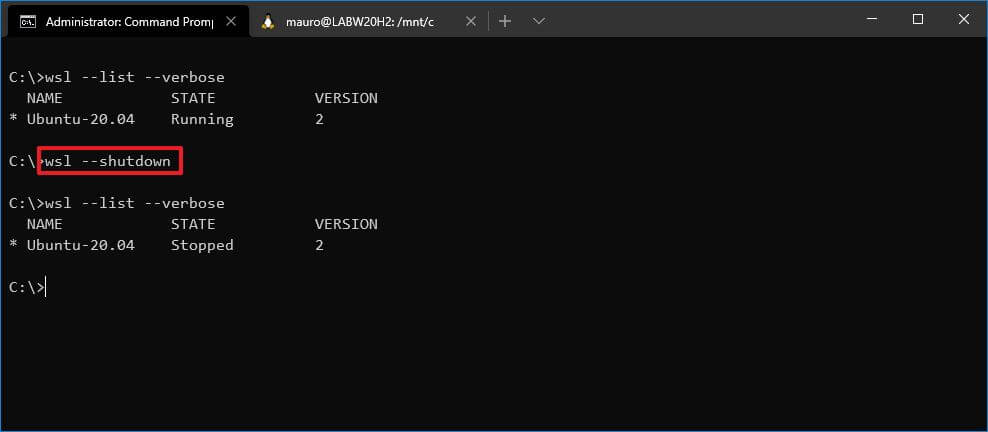
- (Opcionális) A következő parancs beírásával ellenőrizze, hogy a disztribúció már nem fut, majdnyomja meg azEnter billentyűt .
wsl --list --verbose
A folyamat befejeztével minden WSL disztribúció azonnal leáll.
Ha újra kell indítania a Linux disztribúciót, akkor a Start menü, a Parancssor vagy a PowerShell parancsával újra megnyithatja. A parancs futtatása előtt győződjön meg arról, hogy a DISTRO-NAME helyére a disztribúció tényleges nevét írja le wsl --distribution DISTRO-NAME.
Fentebb láthattuk, hogyan lehet leállítani egy Linux disztribúciót a WSL-ből. Reméljük, hogy ez az információ segített megtalálni, amire szüksége van.